DC100
Часто задаваемые вопросы и устранение неполадок |
Как зарегистрировать машину в CanvasWorkspace
Когда машина зарегистрирована в CanvasWorkspace, можно переносить данные с компьютера на раскройную машину по беспроводной сети.
Некоторые дополнительные коллекции рисунков доступны только после регистрации машины.
После регистрации машины в приложении CanvasWorkspace приложение и машина могут обмениваться данными по беспроводной сети.
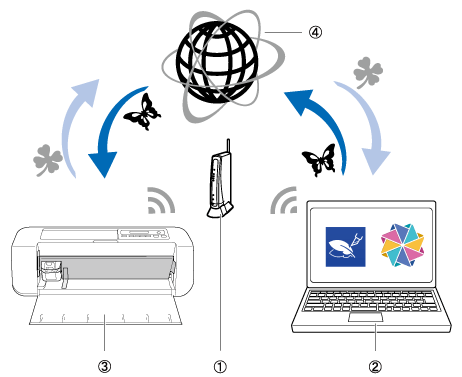 |
(1) Беспроводная точка доступа или маршрутизатор (2) Компьютер или планшет, подключенный к беспроводной точке доступа или маршрутизатору (3) Ваша машина (4) Сервер CanvasWorkspace |
- Требуется компьютер или мобильное устройство, на котором можно запускать приложение CanvasWorkspace и который можно подключить к сети.
-
Требуется машина DesignNCut с подключением к CanvasWorkspace, DesignNCut Manager и беспроводное подключение.
Если вы еще не настроили беспроводное подключение, см. инструкции в руководстве по подключению. - Для использования этой функции требуются подключенные к Интернету машина и компьютер, находящиеся в одной сети.
- Если машина и компьютер соединены при помощи кабеля USB, зарегистрировать приложение CanvasWorkspace в DesignNCut Manager нельзя. Подробные сведения о переносе рисунков с компьютера на машину при подключении через кабель USB см. в разделе Как перенести рисунок (для вырезания, рисования, тиснения линий и т. п.) при помощи кабеля USB (только для Windows®).
-
Запустите программу DesignNCut Manager
 (приложение для выбора настроек вырезания).
(приложение для выбора настроек вырезания).
-
Нажмите CanvasWorkspace в главном окне программы DesignNCut Manager.
Открывается окно для регистрации логина и пароля.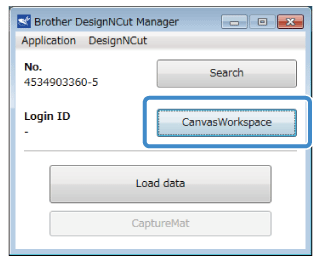
-
Введите логин и пароль, зарегистрированные в веб-приложении CanvasWorkspace, и нажмите Регистрация.

Новые пользователи должны создать учетную запись в веб-приложении CanvasWorkspace.
Чтобы создать учетную запись, откройте веб-приложение CanvasWorkspace на сайте https://CanvasWorkspace.Brother.com/
Подробные сведения о создании учетной записи см. в разделе Как создать учетную запись для CanvasWorkspace.
После выполнения регистрации создайте рисунок для вырезания или рисования в CanvasWorkspace и отправьте его на машину.
Подробные сведения см. в разделе Инструкции по отправке на раскройную машину рисунков для вырезания или рисования, созданных в CanvasWorkspace.
Если нужно изменить или удалить зарегистрированный логин для веб-приложения CanvasWorkspace, см. раздел Как изменить или удалить зарегистрированный логин для веб-приложения CanvasWorkspace.
